SisKom Center - Beberapa waktu yang lalu penulis berbagi mengenai Cara Konfigurasi IP Address (Static) dan Menguji Koneksi Antar Komputer. Masih berhubungan banget nihhh sama jaringan komputer. Pada kesempatan kali ini penulis akan berbagi Tutorial Sharing Data. Dengan adanya Sharing Data ini diharapkan dapat digunakan untuk saling bertukar data pada jaringan komputer.
Saatnya untuk menguji apakah Folder Share yang tadinya dikonfigurasi sudah dapat diakses oleh komputer pada jaringan?
Untuk mempersingkat waktunya penulis akan langung mengajak SisKomers ke TKP ya ...
Sebelum melakukan Sharing Data, pastikan komputer yang akan menyediakan layanan Sharing Data dan yang mengakses Sharing Data sudah dapat terkoneksi dengan baik dan benar.
- Buat atau gunakan folder yang sudah ada untuk dijadikan sebagai Folder Share
- Kemudian klik kanan tepat pada Folder Share pilih Properties
- Sehingga akan muncol windows baru, kemudian :
- Pindah ke tab Sharing
- Klik button Advanced Sharing
- Maka akan terbuka windows baru lagi, beri tanda centang pada Share this folder
- Lalu akhiri dengan Apply > OK
- Masih di tab yang sama, klik button Share, maka akan muncol windows baru, kemudian :
- Klik arah panah dan pilih Everyone
- Lalu klik button Add
- Untuk mengganti hak akses ganti mode dikolom Permission Level
- Akhiri dengan klik Share
- Tunggu sebentar ...
- Klik Done
- Maka Folder Share akan memiliki embed icon Shared pada kolom detail windows explorer bagian footer
Baca juga : Tutorial Sharing Printer
Saatnya untuk menguji apakah Folder Share yang tadinya dikonfigurasi sudah dapat diakses oleh komputer pada jaringan?
- Lansung buka Windows Explorer
- Klik pada Network bagian kiri. Maka akan keluar user komputer lain yang terhubung pada jaringan
- Untuk menghilangkan password Windows Security Sharing Data tersebut. Lakukan cara berikut :
- Pergi menuju komputer yang menyediakan layanan Sharing Data
- Lalu buka Control Panel > Network and Internet > Network and Sharing Center, Lalu klik Change advanced sharing settings
- Pilih Public dan scrool ke bawah dan pilih Turn off password protected sharing pada bagian Password protected sharing
- Klik button Save Changes untuk menyimpannya
- OK, Kembali lagi ke komputer yang akan ingin mengakses Folder Share dari komputer yang sebelumnya
- Dan taraaa ... Password Security sudah tidak ada dan komputer pun dapat mengakses Folder Share
Muhehehe ... Cukup banyak ya, SisKomers ...
Bikin pusing ...? Yang bikin banyak itu gambarnya kok ... Dengan adanya gambar tersebut penulis berharap para pembaca dan pengunjung dapat mengetahui dan memahami setiap langkahnya bagaimana cara ini dan itu, gak cuman asal klik > drag > ketik > enter gitu ... ^_^
Hmmm ... penulis rasa cukup untuk artikel Tutorial Sharing Data ini, akhir kata penulis ucapkan terima kasih, semoga bermanfaat dan selamat mencoba SisKomers ... ^_^
Bikin pusing ...? Yang bikin banyak itu gambarnya kok ... Dengan adanya gambar tersebut penulis berharap para pembaca dan pengunjung dapat mengetahui dan memahami setiap langkahnya bagaimana cara ini dan itu, gak cuman asal klik > drag > ketik > enter gitu ... ^_^
Hmmm ... penulis rasa cukup untuk artikel Tutorial Sharing Data ini, akhir kata penulis ucapkan terima kasih, semoga bermanfaat dan selamat mencoba SisKomers ... ^_^
Kategori:
Windows





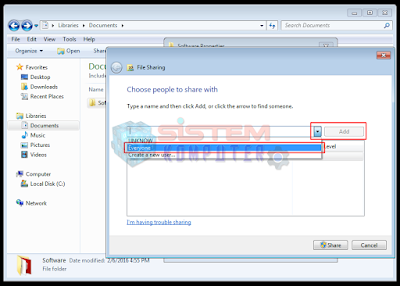









Perkenalkan, saya dari tim kumpulbagi. Saya ingin tau, apakah kiranya anda berencana untuk mengoleksi files menggunakan hosting yang baru?
BalasHapusJika ya, silahkan kunjungi website ini www.kbagi.com untuk info selengkapnya.
Di sana anda bisa dengan bebas share dan mendowload foto-foto keluarga dan trip, music, video, filem dll dalam jumlah dan waktu yang tidak terbatas, setelah registrasi terlebih dahulu. Gratis :)